Chcesz używać Snapchata w trybie ciemnym na swoim iPhonie lub urządzeniu z Androidem, ale nie wiesz, jak to zrobić? Nie martw się. Przeprowadzimy Cię przez każdy etap tej podróży.
Jeśli spędzasz dużo czasu na korzystaniu ze Snapchata na iPhonie lub urządzeniu z Androidem, najlepiej przełączyć go na tryb ciemny. Aplikacja nie tylko wygląda fantastycznie w ciemniejszym motywie, ale także zmniejsza zmęczenie oczu i wolniej zużywa baterię na urządzeniach z wyświetlaczami OLED.
Na iPhonie aktywacja funkcji trybu ciemnego jest dość prosta. Wystarczy przełączyć motywy z poziomu aplikacji. Jednak w przypadku Androida musisz zastosować obejście, aby aplikacja pojawiła się w trybie ciemnym.
Jak włączyć tryb ciemny Snapchata na iOS
Aplikacja Snapchat na system iOS firmy Apple ma wbudowaną obsługę trybu ciemnego. W dowolnym momencie możesz przełączyć się na natywny ciemny motyw lub ustawić wygląd aplikacji społecznościowej tak, aby pasował do systemowego schematu kolorów na Twoim iPhonie.
Aktywuj tryb ciemny w Snapchacie na iPhone'a
Snapchat na iOS ma wbudowany ciemny motyw, który możesz przełączać, gdy chcesz wyświetlić aplikację w trybie ciemnym. Możesz ją aktywować w panelu ustawień Snapchata.
1. Otwórz Snapchata i dotknij ikony bitmoji w lewym górnym rogu ekranu telefonu. Następnie dotknij ikony Ustawieniaw prawym górnym rogu.
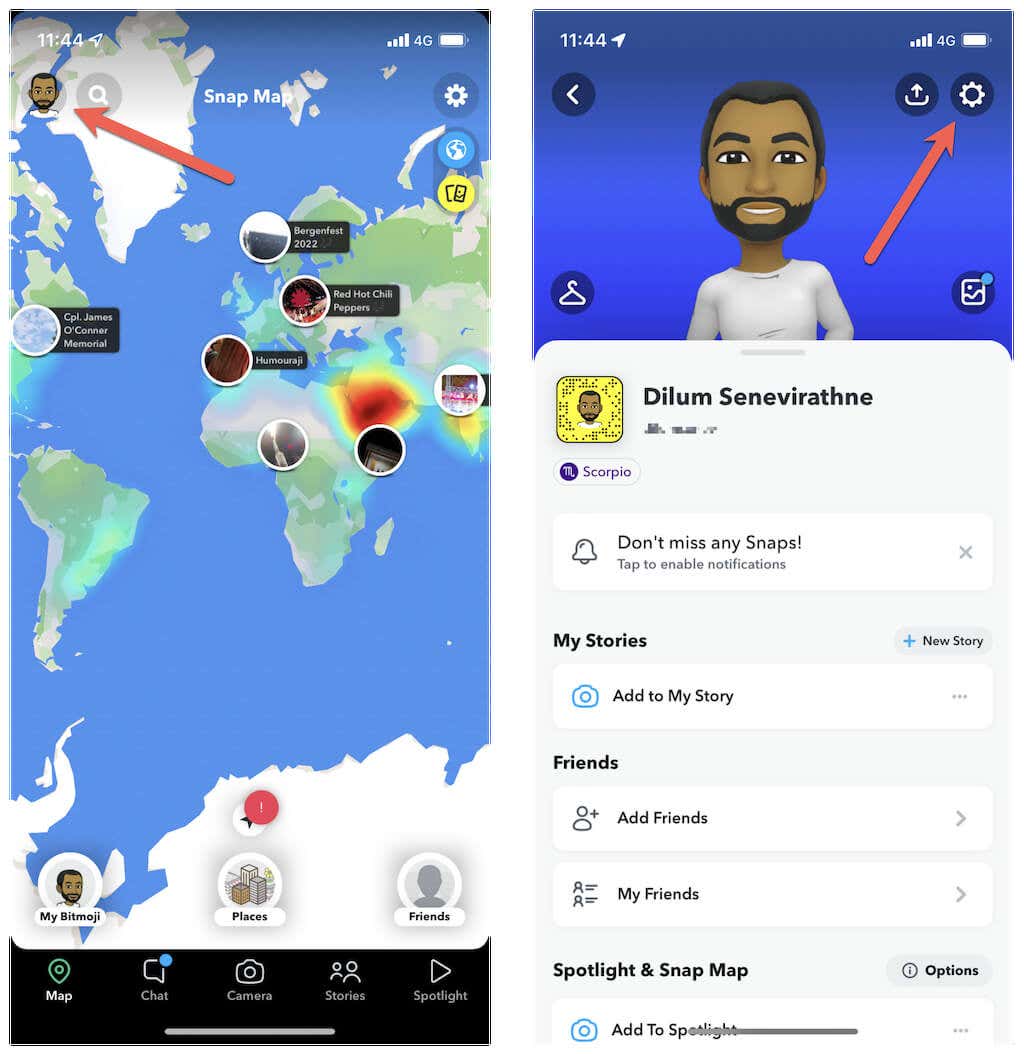
2. Przewiń menu Ustawienia i kliknij Wygląd aplikacji.
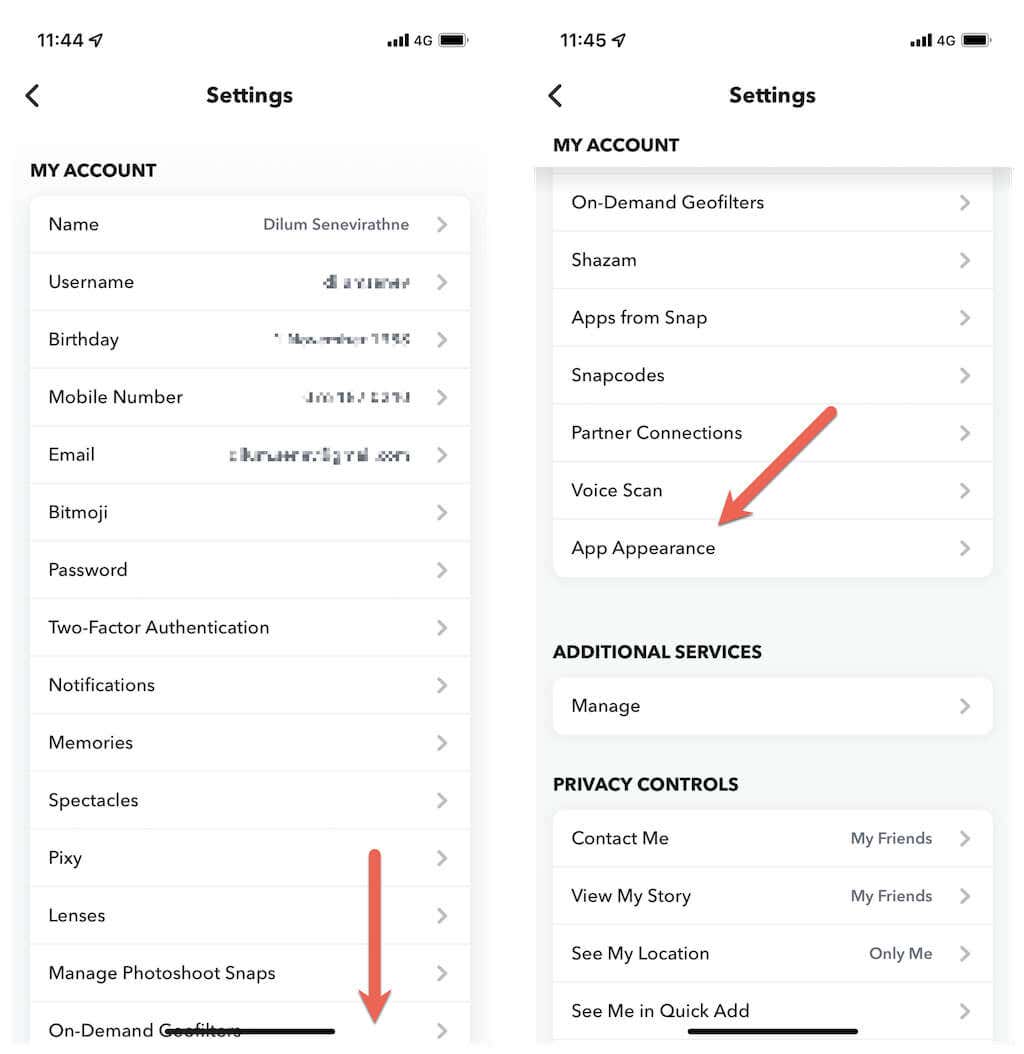
3. Wybierz opcję oznaczoną Zawsze ciemno.
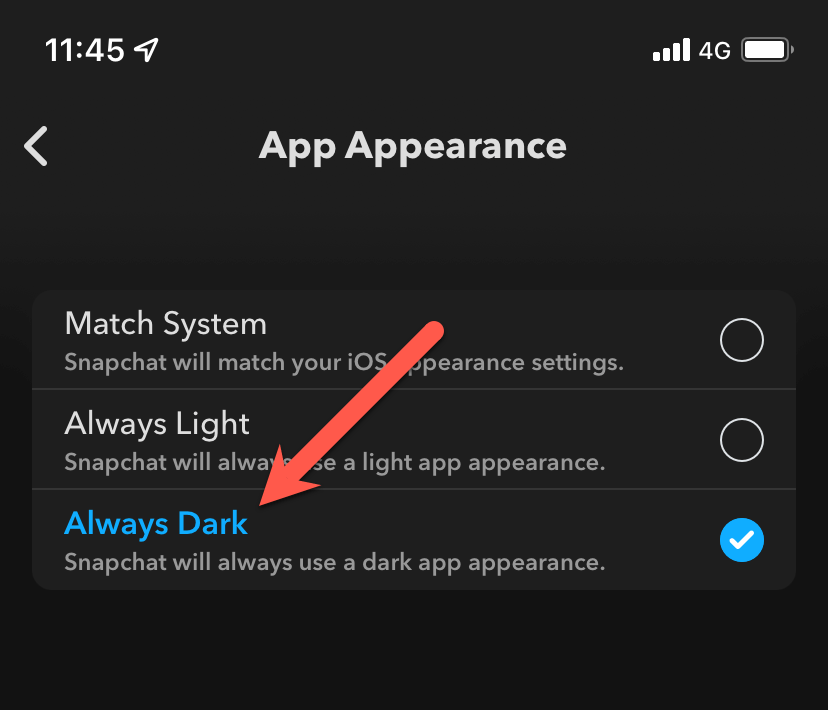
Snapchat natychmiast przełączy się z trybu jasnego na tryb ciemny. Jeśli chcesz później wrócić do motywu domyślnego, wróć do powyższego ekranu i kliknij Zawsze jasno.
Uwaga: jeśli nie widzisz opcji Wygląd aplikacjiw panelu Ustawienia Snapchata, prawdopodobnie używasz starszej wersji aplikacji. Wyszukaj Snapchatw App Store i dotknij Aktualizuj, jeśli widzisz przycisk.
Dopasuj Snapchata do motywu systemowego iPhone'a
Alternatywnie możesz skonfigurować Snapchata tak, aby pasował do motywu systemu w systemie iOS. Aby to zrobić, wybierz opcję Dopasuj systemna ekranie Wygląd aplikacji.
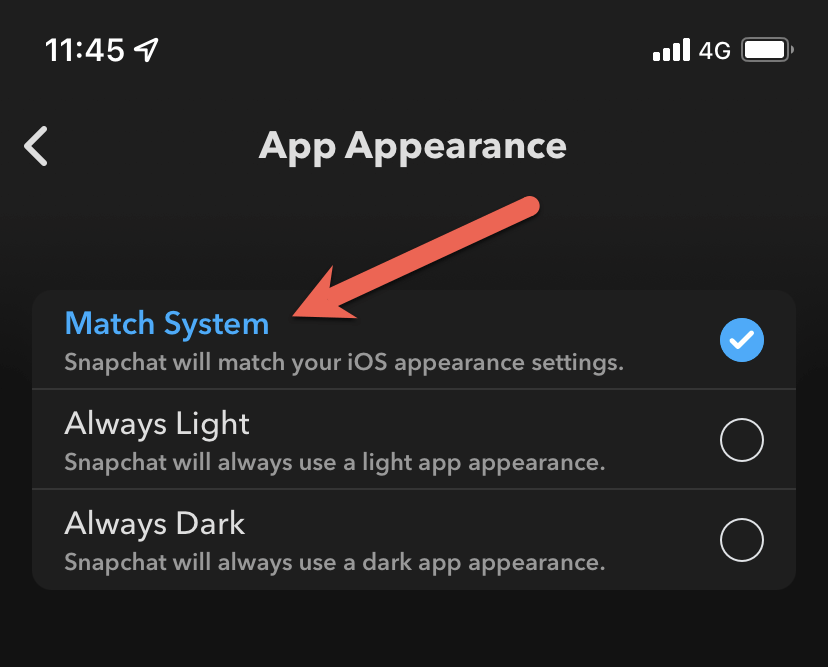
Jeśli nie znasz ogólnosystemowego schematu ciemnych kolorów iPhone'a, możesz go szybko aktywować za pomocą Centrum sterowania. Aby to zrobić, przesuń palcem w dół od prawego górnego rogu ekranu, naciśnij i przytrzymaj suwak Jasnośći kliknij ikonę Tryb ciemny. Powtórz to samo, jeśli chcesz wrócić do domyślnego motywu światła..
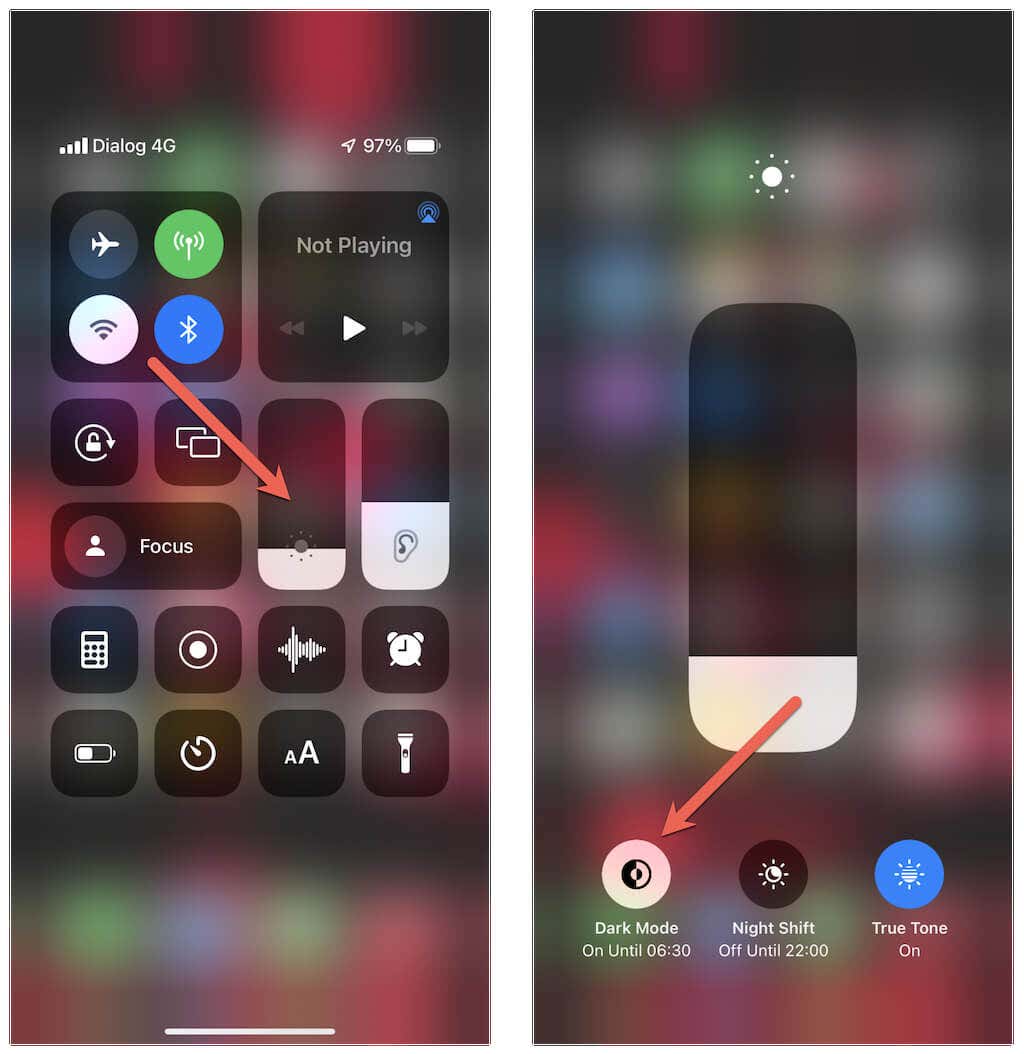
Możesz także skonfigurować tryb ciemny zgodnie z harmonogramem – np. włączać się automatycznie w nocy i dezaktywować w ciągu dnia – w ustawieniach systemu iOS (otwórz Ustawieniai kliknij Wyświetlacz i jasność>Opcje). Aby uzyskać więcej informacji, sprawdź jak działa tryb ciemny na iPhonie. Aby uzyskać najlepsze rezultaty, połącz go z wbudowany tryb nocny na iOS.
Jak włączyć tryb ciemny w Snapchacie na Androida
W przeciwieństwie do iOS, aplikacja Snapchat na Androida nie obsługuje ciemniejszego motywu. Możesz jednak zastosować obejście umożliwiające korzystanie z aplikacji w trybie ciemnym, wymuszając ciemniejszą kolorystykę systemu w aplikacjach w nieobsługiwanych aplikacjach.
Haczyk? To obejście nie będzie działać w wersjach Snapchata z początku 2020 r., dlatego należy przejść na starszą wersję aplikacji. Jednak spowoduje to utratę nowych funkcji Snapchata, np. Map.
Zanim zaczniesz: użytkownicy Androida posiadający telefony Oppo, Realme i OnePlus mogą wymusić tryb ciemny w Snapchacie bez konieczności stosowania poniższego obejścia. Aby to zrobić, otwórz Ustawieniai przejdź do ustawień Wyświetlacz i jasność>Tryb ciemny. Następnie przełącz Tryb ciemny dla aplikacji innych firm (beta).
Aktywuj funkcję Force-Dark na Androidzie
Musisz zacząć od wymuszenia trybu ciemnego w nieobsługiwanych aplikacjach na telefonie z Androidem. Możesz to zrobić za pomocą ukrytego ekranu Opcji programisty.
1. Otwórz aplikację Ustawieniana swoim urządzeniu z Androidem, przewiń w dół i kliknij Informacje o telefonie. Następnie przewiń ponownie w dół i dotknij Numer kompilacjiwielokrotnie (5-10 razy), aż aktywujesz Tryb programisty.
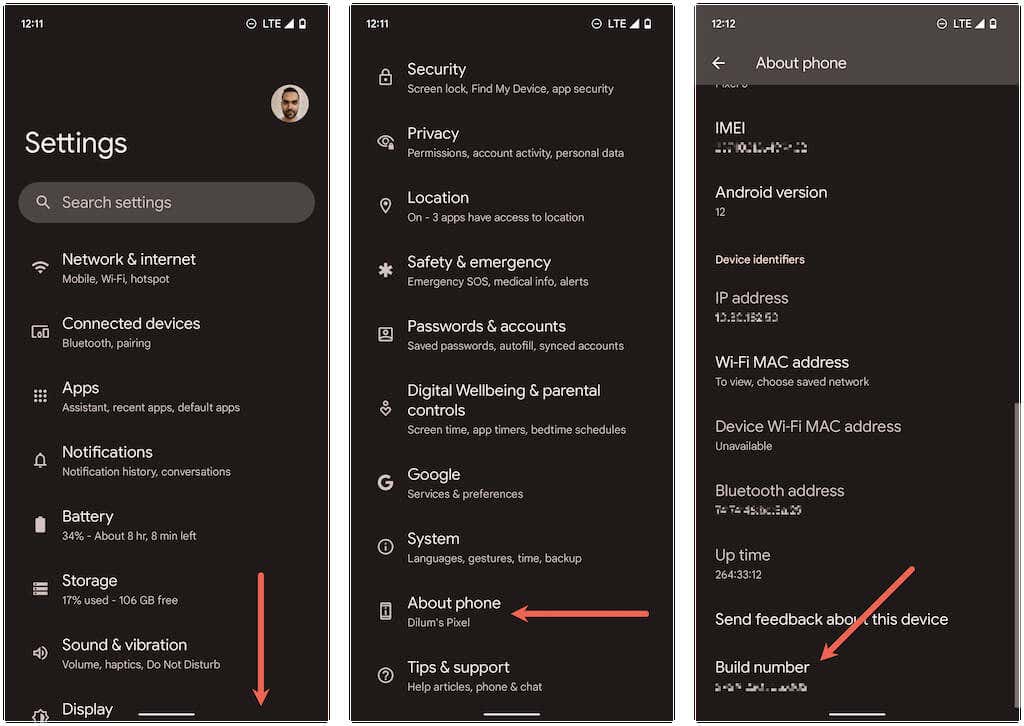
2. Wróć do poprzedniego ekranu i kliknij System>Opcje programisty.
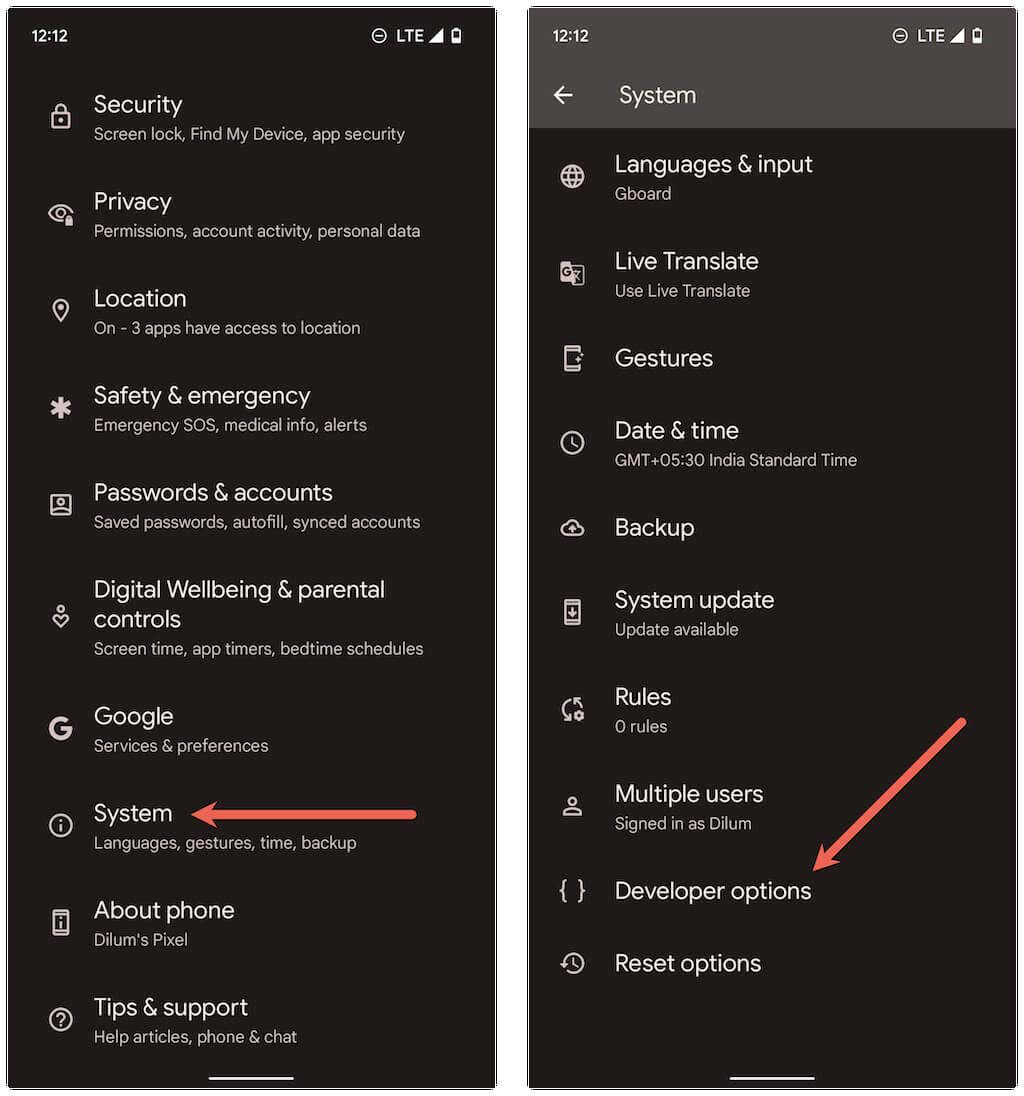
3. Włącz przełącznik obok opcji Zastąp wymuszenie ciemności.
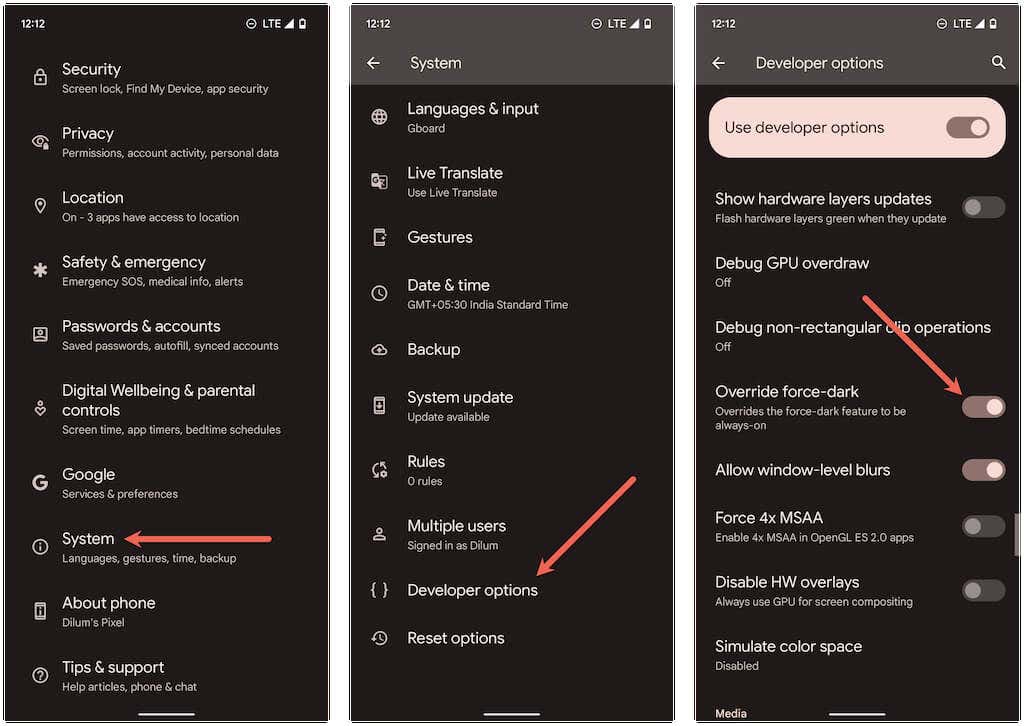
Pobierz starszą wersję Snapchata
Ponieważ nie można obniżyć wersji aplikacji na Androida za pośrednictwem Sklepu Play, musisz usunąć bieżącą instalację i załaduj starszą wersję aplikacji.
1. Stuknij i przytrzymaj ikonę Snapchata na ekranie głównym lub w szufladzie aplikacji Androida. Następnie przeciągnij go na ikonę Odinstalujlub na górę ekranu, aby usunąć bieżącą instalację Snapchata..
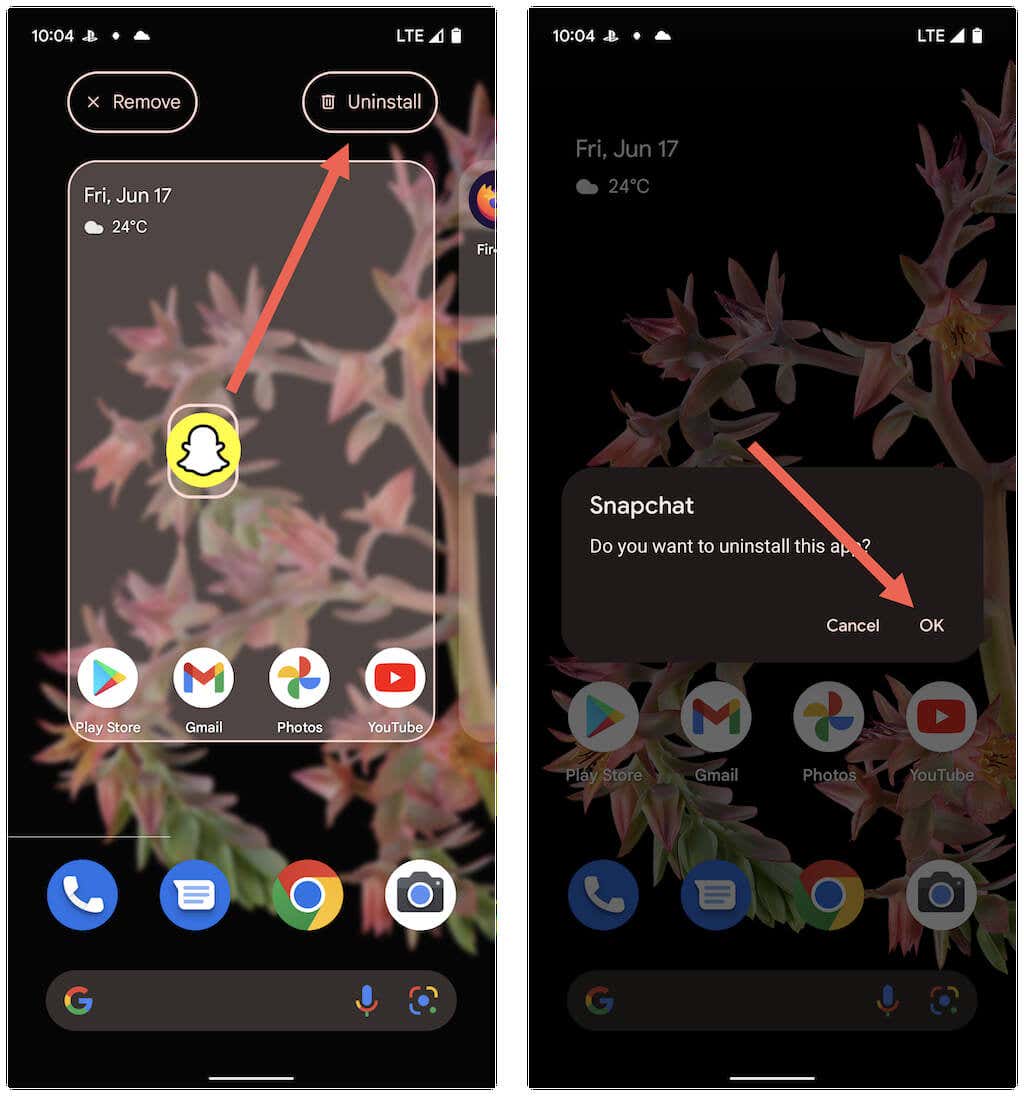
2. Odwiedź repozytorium APK, takie jak APK Mirror i pobierz Snapchata v.10.72.0.0 na swoim Androidzie.
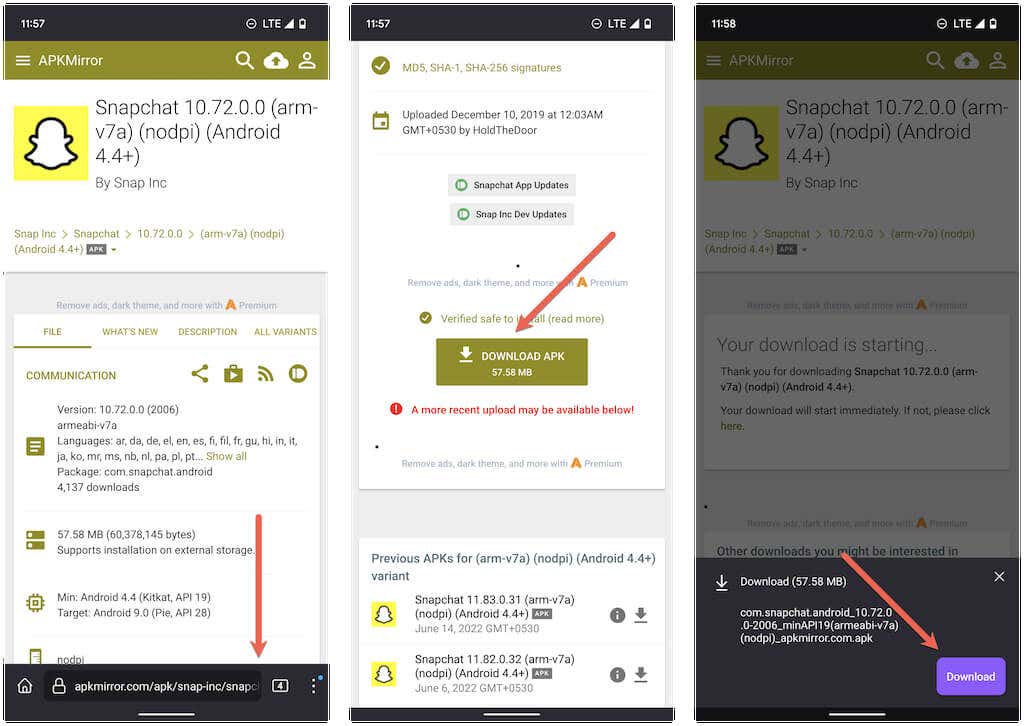
3. Kliknij Otwórz, aby otworzyć pobieranie Snapchata. Jeśli pobierasz aplikację po raz pierwszy, kliknij Ustawieniai aktywuj opcję Zezwól z tego źródła.
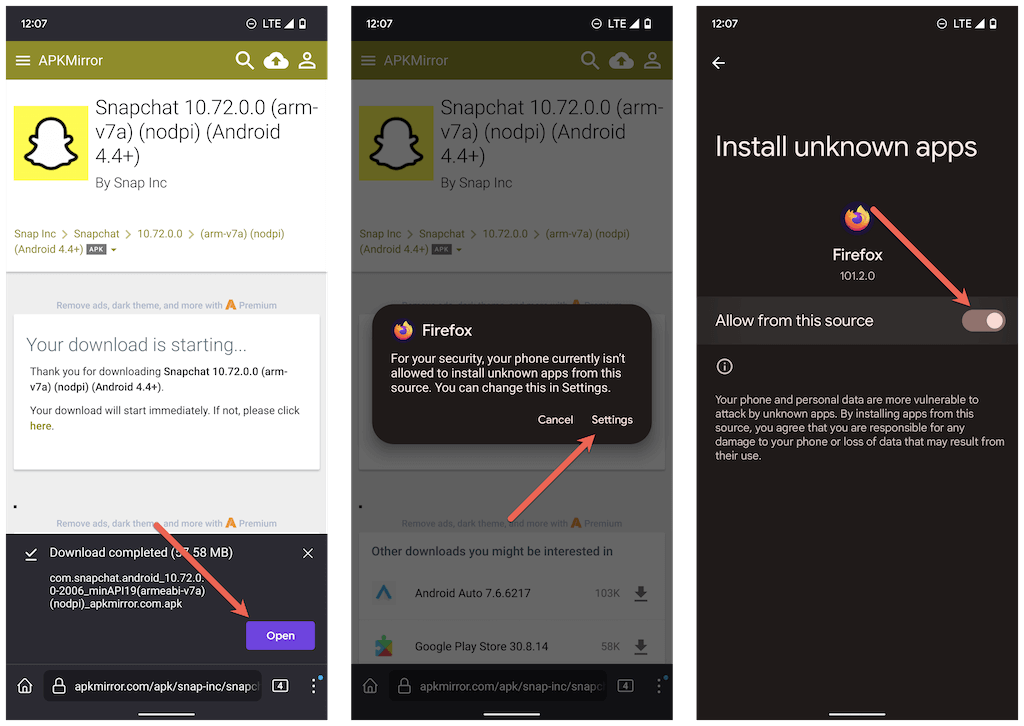
3. Kliknij Zainstaluj>Otwórz.
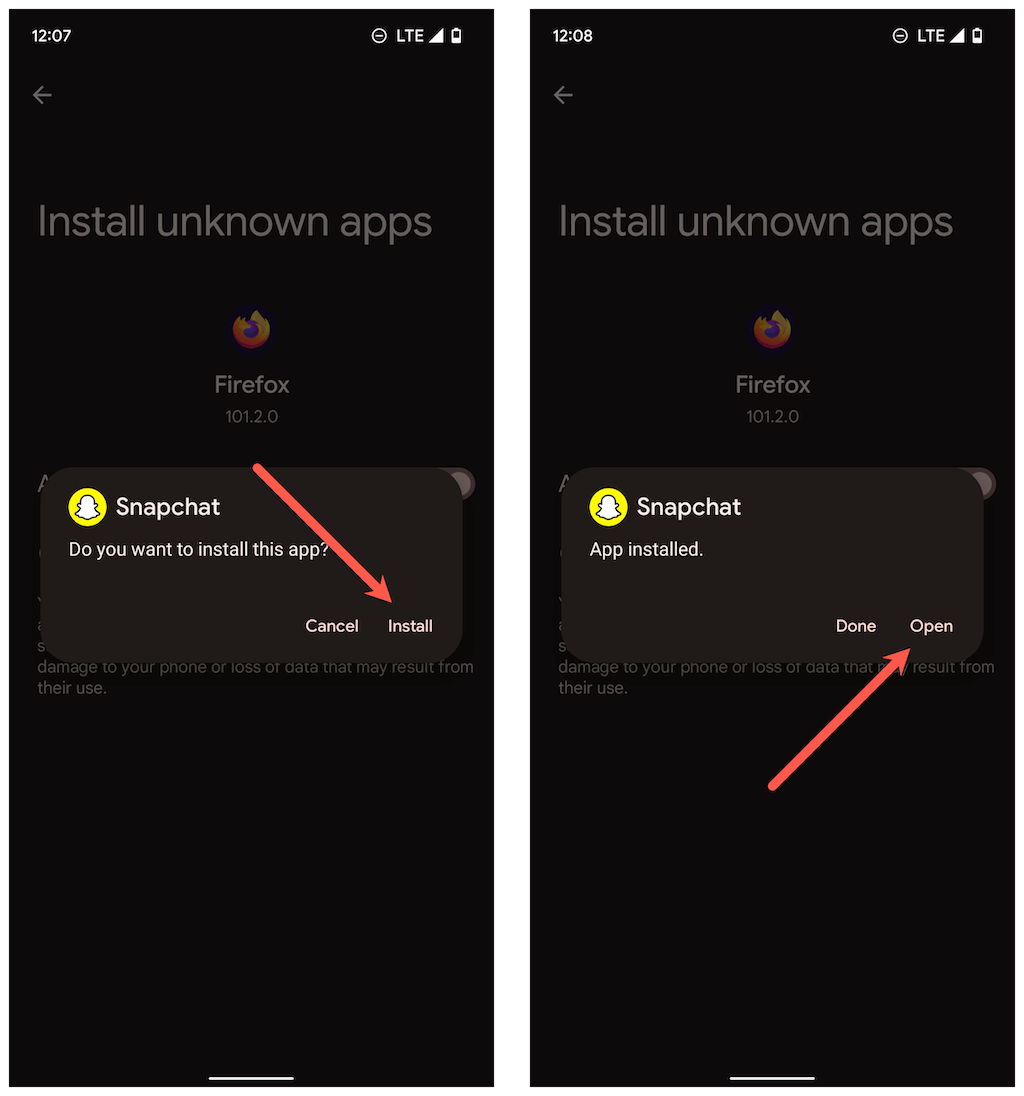
4. Snapchat pojawi się w trybie ciemnym. Zaloguj się przy użyciu danych logowania i zezwól aplikacji na działanie na telefonie.
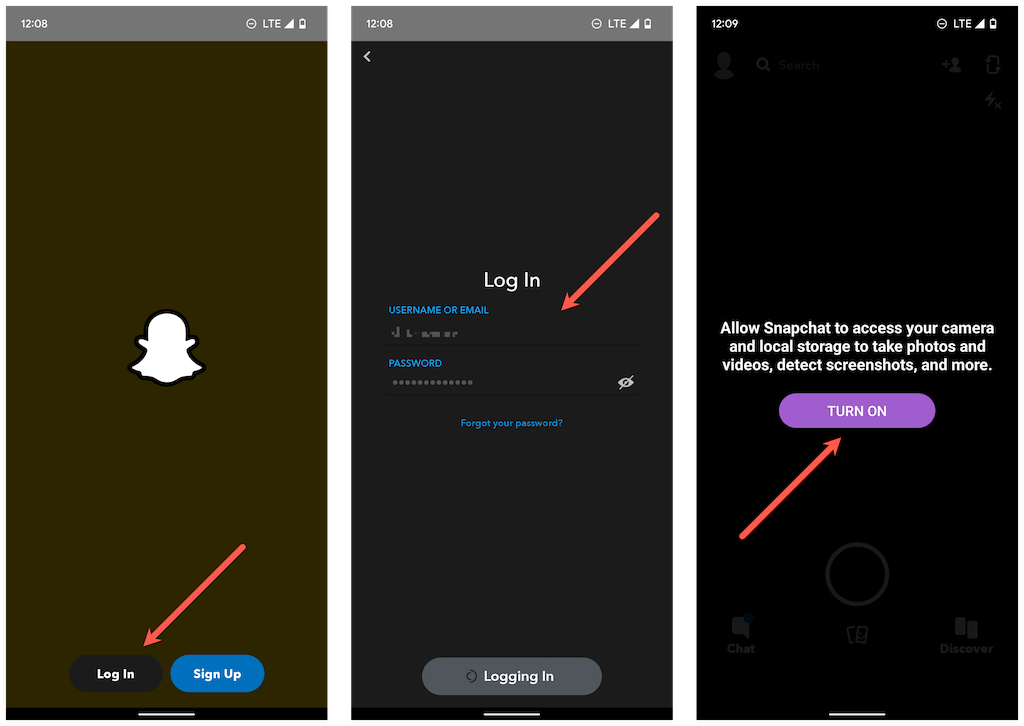
5. Wyłącz automatyczne aktualizacje Snapchata dla aplikacji w sklepie Google Play. Aby to zrobić, wyszukaj Snapchati usuń zaznaczenie pola Włącz automatyczną aktualizacjęw prawym górnym rogu ekranu.
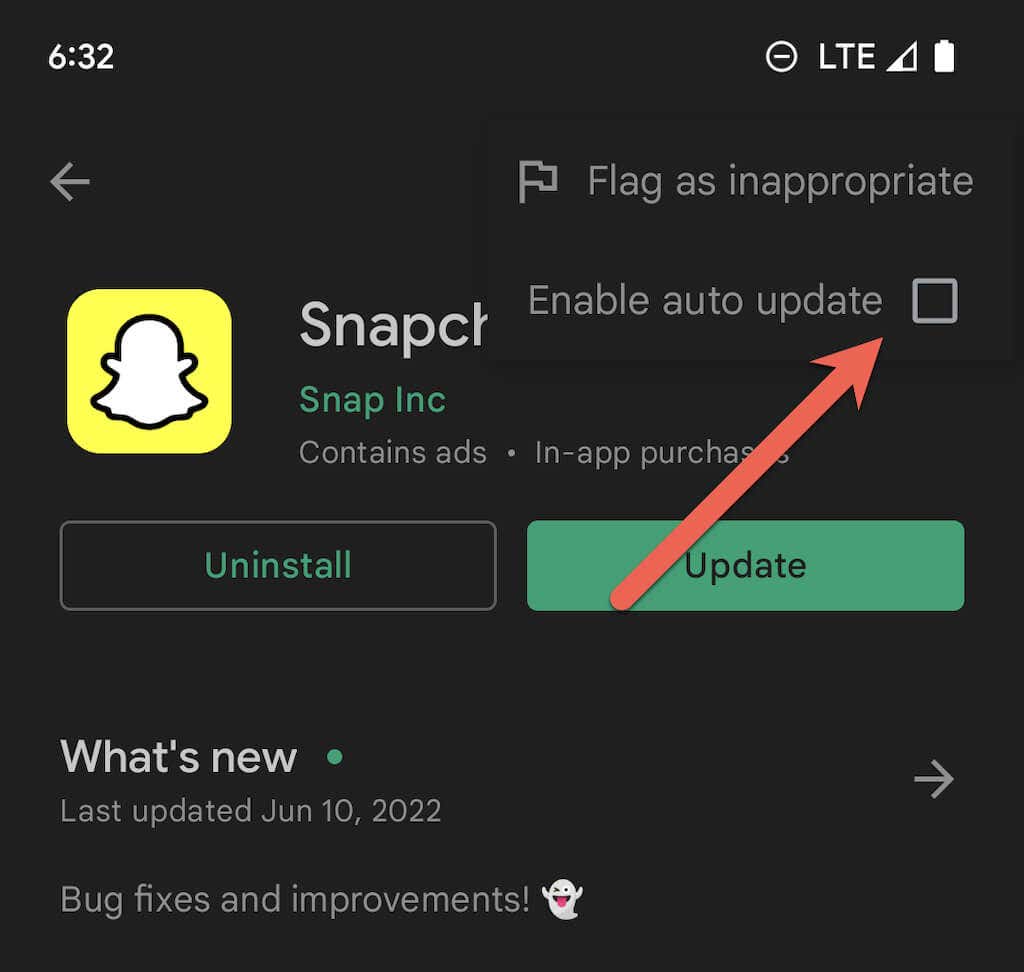
Uwaga: w chwili pisania tego tekstu tryb ciemny jest prawdopodobnie w fazie beta na Snapchacie dla Androida. Regularnie sprawdzaj dziennik zmian Snapchata w sklepie Google Play, aby wiedzieć, kiedy funkcja wyjdzie z wersji beta. Kiedy tak się stanie, usuń pobraną z boku kopię Snapchata i zainstaluj najnowszą wersję aplikacji ze Sklepu Play.
Zacznij korzystać ze Snapchata w trybie ciemnym
Uruchamianie Snapchata w trybie ciemnym jest najłatwiejsze, jeśli jesteś użytkownikiem iPhone'a. Na Androidzie zastosuj powyższe obejście – nie jest idealne – lub poczekaj, aż oficjalna funkcja trybu ciemnego trafi na półki. Następnie naucz się użyj trybu ducha na Snapchacie, jak chronić swoją prywatność.
.